Como remover o sequestrador de navegador iStart New Tab
Sequestrador de NavegadorTambém conhecido como: redirecionamento letsearches.com
Faça uma verificação gratuita e verifique se o seu computador está infectado.
REMOVER AGORAPara usar a versão completa do produto, precisa de comprar uma licença para Combo Cleaner. 7 dias limitados para teste grátis disponível. O Combo Cleaner pertence e é operado por RCS LT, a empresa-mãe de PCRisk.
Que tipo de aplicação é iStart New Tab?
Depois de analisar a extensão de navegador iStart New Tab, a nossa equipa descobriu que funciona como um sequestrador de navegador ao alterar as definições do navegador para promover um motor de pesquisa falso (letsearches.com). É essencial notar que os utilizadores normalmente adicionam involuntariamente sequestradores de navegador como o iStart New Tab aos seus navegadores.
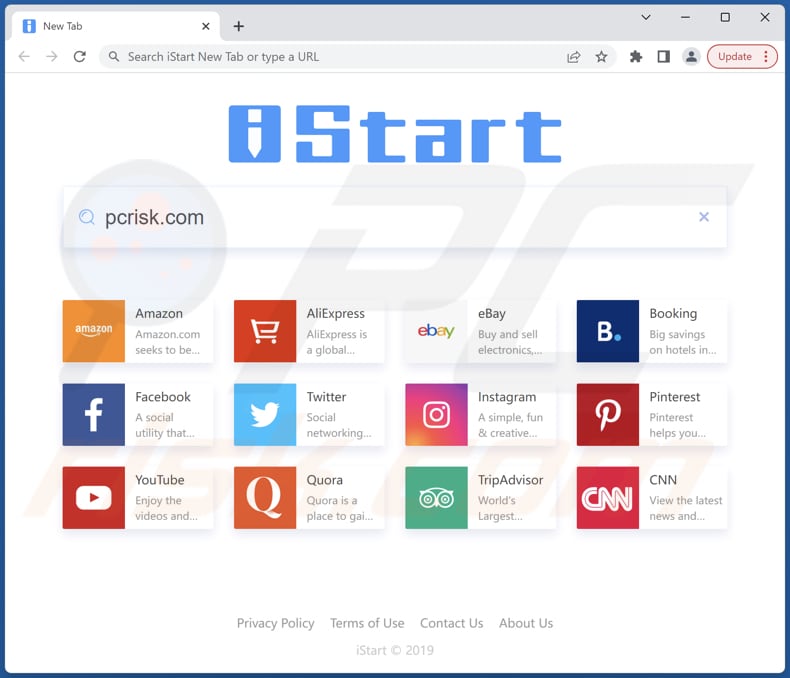
Visão geral do sequestrador de navegador iStart New Tab
Depois de ser adicionado, o iStart New Tab altera várias configurações do navegador, incluindo a página inicial, a página do novo separador e o motor de pesquisa padrão. Esta aplicação faz isso para redireccionar os utilizadores para letsearches.com, um motor de pesquisa falso que exibe resultados de pesquisa do Bing (os utilizadores são redireccionados para bing.com). É importante mencionar que o Bing é um motor de pesquisa legítimo. No entanto, isso não faz com que o letsearches.com seja de confiança.
Não se deve confiar em motores de pesquisa fraudulentos e pouco fidedignos porque podem apresentar conteúdos fraudulentos ou maliciosos e recolher as consultas de pesquisa e informações pessoais dos utilizadores. Os dados recolhidos por motores de pesquisa falsos podem ser utilizados indevidamente de várias formas que podem pôr em causa a segurança e a privacidade dos utilizadores.
Além disso, os sequestradores de navegador podem impedir que os utilizadores modifiquem as definições dos seus navegadores, incluindo a página inicial e o motor de pesquisa predefinido, tornando assim difícil ou impossível regressar às definições anteriores.
| Nome | iStart New Tab |
| Tipo de Ameaça | Sequestrador de Navegador, Redirecionamento, Sequestrador de Pesquisa, Barra de Ferramentas, Novo Separador Indesejado |
| Extensão(s) de Navegador | iStart New Tab |
| Funcionalidade Suposta | Experiência de navegação melhorada |
| URL Promovido | letsearches.com |
| Nomes de Detecção (letsearches.com) | N/A (VirusTotal) |
| A servir o endereço IP (letsearches.com) | 52.44.144.82 |
| Configurações do Navegador Afectado | Página inicial, novo separador URL, motor de pesquisa predefinido |
| Sintomas | Configurações manipuladas do navegador da Internet (página inicial, mecanismo de pesquisa padrão da Internet, configurações de novo separador). Os utilizadores são forçados a visitar o site do sequestrador e pesquisar na Internet a usar os seus mecanismos de pesquisa. |
| Métodos de Distribuição | Anúncios pop-up fraudulentos, instaladores de software gratuito (agregação), instaladores falsos do Flash Player. |
| Danos | Rastreio do navegador da Internet (potenciais problemas de privacidade), exibição de anúncios indesejados, redirecionamentos para sites duvidosos. |
| Remoção do Malware (Windows) |
Para eliminar possíveis infecções por malware, verifique o seu computador com software antivírus legítimo. Os nossos investigadores de segurança recomendam a utilização do Combo Cleaner. Descarregar Combo CleanerO verificador gratuito verifica se o seu computador está infectado. Para usar a versão completa do produto, precisa de comprar uma licença para Combo Cleaner. 7 dias limitados para teste grátis disponível. O Combo Cleaner pertence e é operado por RCS LT, a empresa-mãe de PCRisk. |
Sequestradores de navegador em geral
Um sequestrador de navegador é um tipo de software indesejado que altera as definições de um navegador web sem o consentimento ou conhecimento do utilizador. Normalmente, os sequestradores de navegador promovem motores de pesquisa falsos ou outros sites maliciosos. Podem também dificultar a sua remoção pelos utilizadores, uma vez que se podem reinstalar ou tornar inacessíveis as definições de remoção.
Exemplos de sequestradores de navegador são Amazon Rain Forest - New Tab Search, Everything Music, e Virtual Zone.
Como é que iStart New Tab foi instalado no meu computador?
Os utilizadores podem instalar/adicionar inadvertidamente sequestradores de navegador quando descarregam e instalam software de fontes não fidedignas ou quando não lêem cuidadosamente os avisos de instalação. Alguns sequestradores também podem ser distribuídos através de anúncios maliciosos e notificações do navegador.
Em alguns casos, os sequestradores de navegador podem mascarar-se de software legítimo ou extensões de navegador para enganar os utilizadores e levá-los a instalá-los/adicioná-los.
Como evitar a instalação de sequestradores de navegador?
De forma a evitar o sequestro de navegador, é recomendado descarregar software e ficheiros apenas de fontes respeitáveis, tais como lojas e páginas oficiais. Os utilizadores devem examinar cuidadosamente as definições "Personalizadas", "Avançadas" ou semelhantes durante a instalação do software e desmarcar qualquer aplicação indesejada.
Também é importante ter cuidado ao encontrar anúncios em sites questionáveis ou suspeitos e nunca permitir que essas páginas enviem notificações. Finalmente, os utilizadores devem analisar regularmente os seus sistemas utilizando um software antivírus ou anti-malware de boa reputação.
Se o seu computador já estiver infectado com o Yearn New Tab, recomendamos a execução de uma verificação com Combo Cleaner Antivirus para Windows para eliminar automaticamente este sequestrador de navegador.
Sequestrador de navegador iStart New Tab a redirecionar para bing.com (GIF):
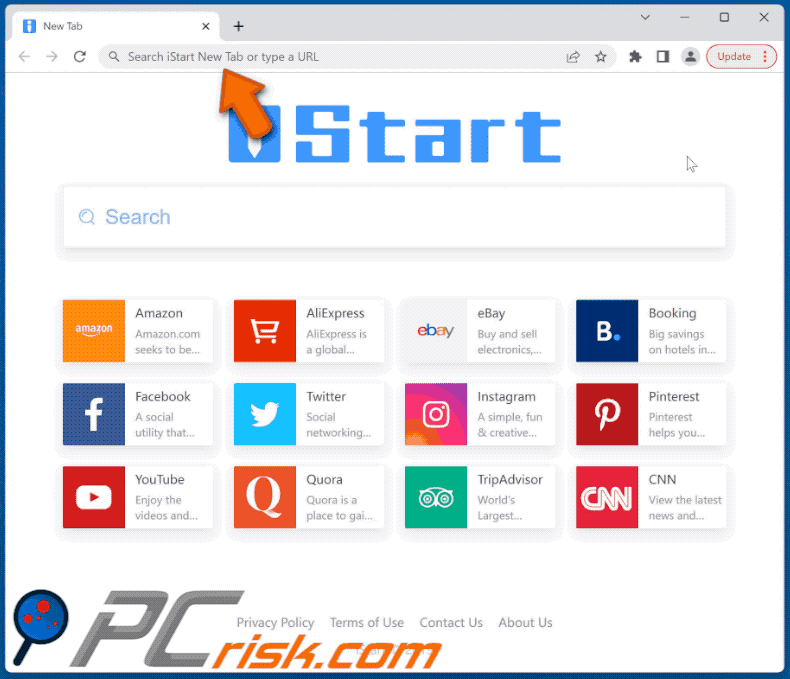
Permissões pedidas pelo sequestrador de navegador iStart New Tab:
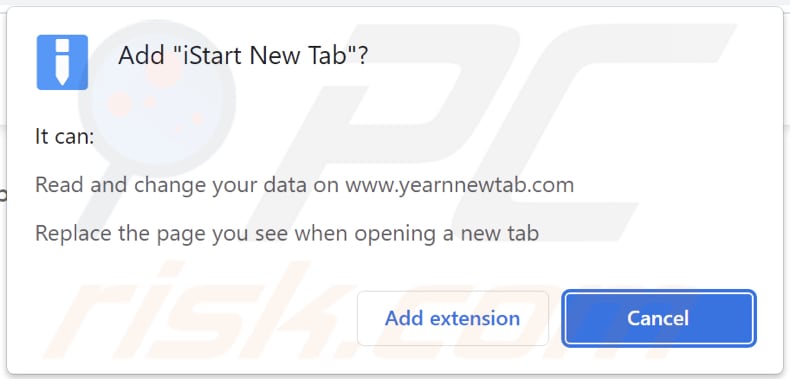
Site a promover o sequestrador de navegador iStart New Tab:
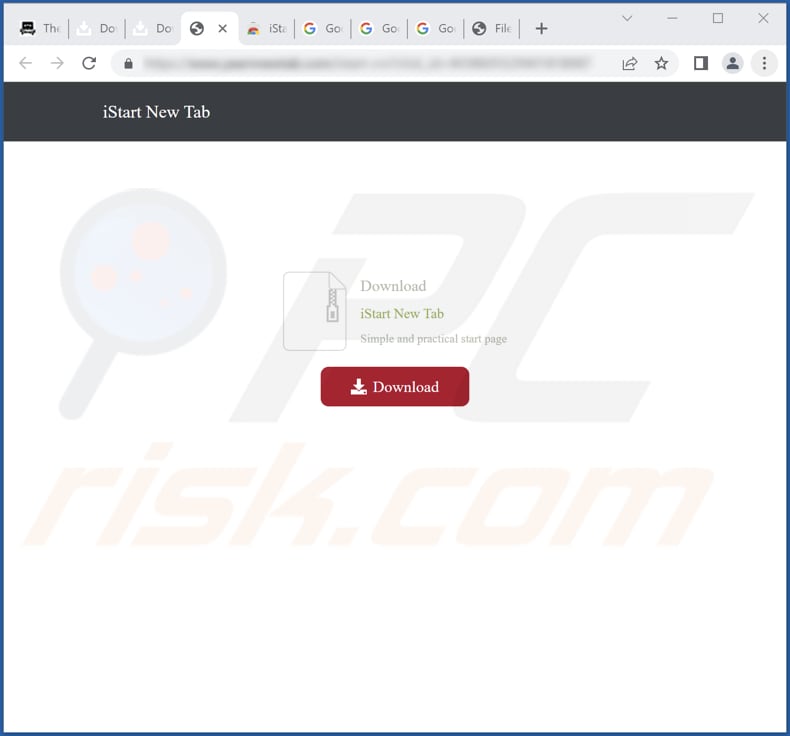
Remoção automática instantânea do malware:
A remoção manual de ameaças pode ser um processo moroso e complicado que requer conhecimentos informáticos avançados. O Combo Cleaner é uma ferramenta profissional de remoção automática do malware que é recomendada para se livrar do malware. Descarregue-a clicando no botão abaixo:
DESCARREGAR Combo CleanerAo descarregar qualquer software listado no nosso website, concorda com a nossa Política de Privacidade e Termos de Uso. Para usar a versão completa do produto, precisa de comprar uma licença para Combo Cleaner. 7 dias limitados para teste grátis disponível. O Combo Cleaner pertence e é operado por RCS LT, a empresa-mãe de PCRisk.
Menu rápido:
- O que é iStart New Tab?
- PASSO 1. Desinstalar a aplicação iStart New Tab utilizando o Painel de Controlo.
- PASSO 2. Remova o sequestrador de navegador iStart New Tab do Google Chrome.
- PASSO 3. Remova a página inicial e o motor de pesquisa padrão letsearches.com do Mozilla Firefox.
- PASSO 4. Remova o redirecionamento letsearches.com do Safari.
- PASSO 5. Remova os plug-ins não autorizados do Microsoft Edge.
Remoção do sequestrador de navegador iStart New Tab:
Utilizadores Windows 10:

Clique com o botão direito do rato no canto inferior esquerdo do ecrã, seleccione Painel de Controlo no Menu de Acesso Rápido. Na janela aberta, escolha Desinstalar um Programa.
Utilizadores Windows 7:

Clique Início ("Logo Windows" no canto inferior esquerdo do seu ambiente de trabalho), escolha o Painel de Controlo. Localize Programas e clique em Desinstalar um programa.
Utilizadores macOS (OSX):

Clique Finder, na janela aberta selecione Aplicações. Arraste a app da pasta das Aplicações para a Reciclagem (localizado em Dock), e depois clique com o botão direito no botão da Reciclagem e selecione Esvaziar Reciclagem.
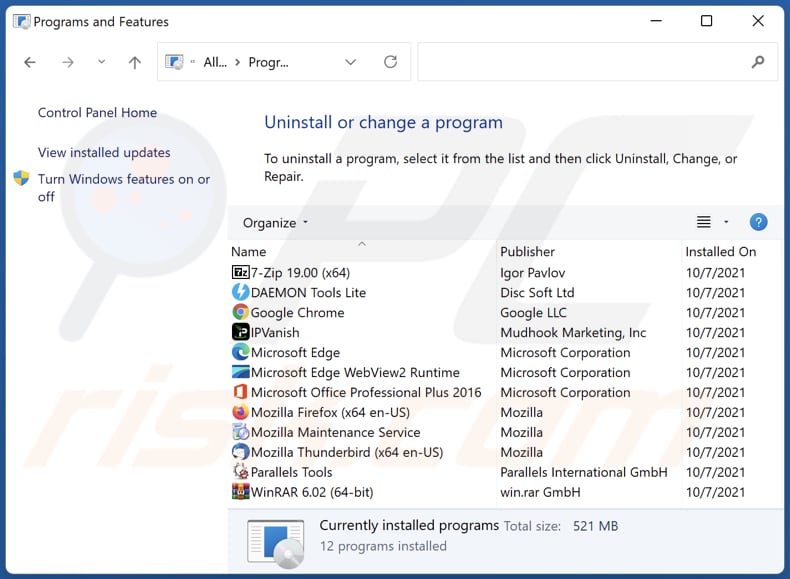
Na janela de desinstalação de programas: procure por aplicações suspeitas instaladas recentemente, selecione essas entradas e clique em "Desinstalar" ou "Remover".
Depois de desinstalar as aplicações potencialmente indesejadas (que causam o redirecionamento do navegador para o site searcheq.com), faça uma verificação do seu computador por todos os componentes indesejados restantes. Para fazer a verificação do seu computador, use o software de remoção de malware recomendado.
DESCARREGAR removedor de infeções por malware
Combo Cleaner faz uma verificação se o seu computador estiver infetado. Para usar a versão completa do produto, precisa de comprar uma licença para Combo Cleaner. 7 dias limitados para teste grátis disponível. O Combo Cleaner pertence e é operado por RCS LT, a empresa-mãe de PCRisk.
Remoção do sequestrador de navegador iStart New Tab dos navegadores de Internet:
O vídeo demonstra como remover redirecionamentos do navegador:
 Remover as extensões maliciosas do Google Chrome:
Remover as extensões maliciosas do Google Chrome:
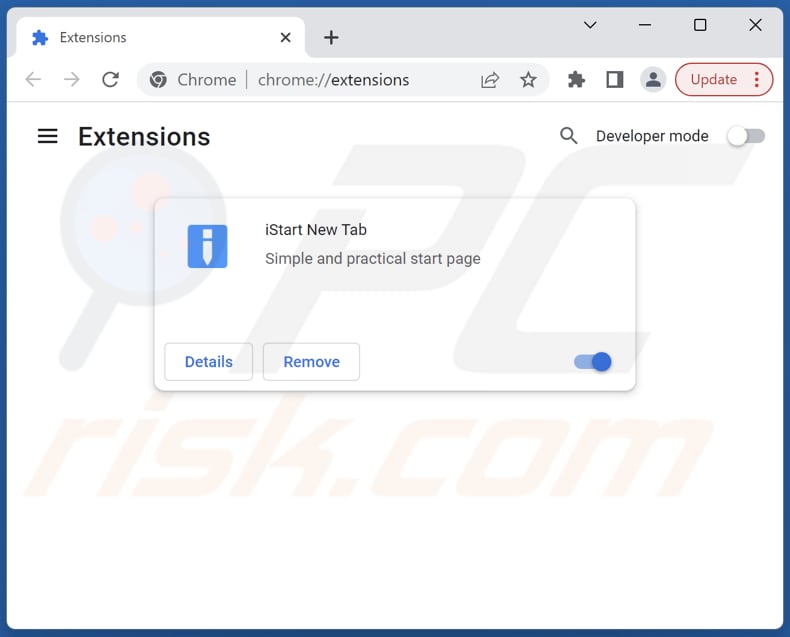
Clique no ícone do menu do Chrome ![]() (no canto superior direito do Google Chrome), seleccione "Mais ferramentas" e clique em "Extensões". Localize "Smilebox tab" e todas as outras extensões suspeitas, seleccione estas entradas e clique em "Remover".
(no canto superior direito do Google Chrome), seleccione "Mais ferramentas" e clique em "Extensões". Localize "Smilebox tab" e todas as outras extensões suspeitas, seleccione estas entradas e clique em "Remover".
Altere a sua página inicial:
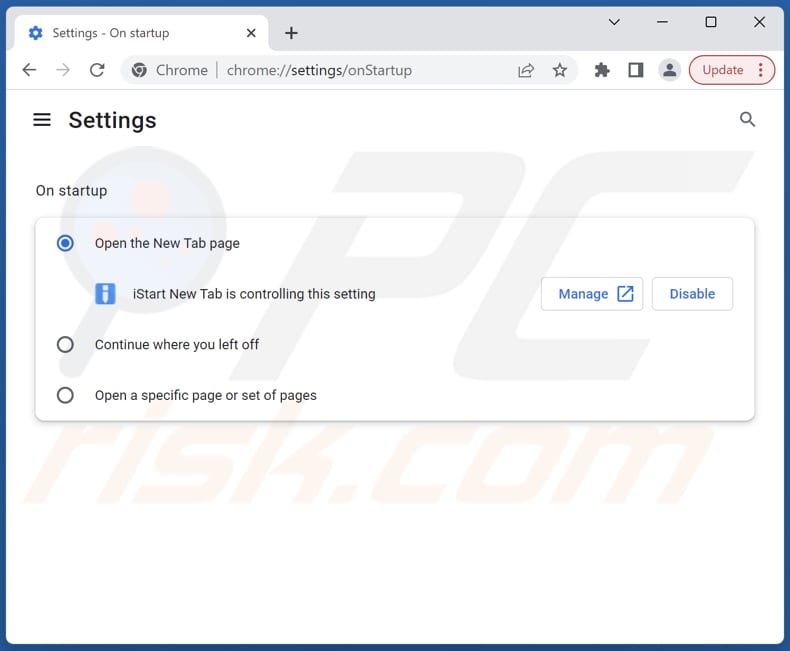
Clique no ícone do menu do Chrome ![]() (o canto superior direito do Google Chrome), selecione "Configurações". Na seção "Na inicialização", desative "SearchIT New Tab", procure um URL de sequestrador de navegador (hxxp://www.searchresults.store) abaixo de "Abrir um opção específica ou conjunto de páginas”. Se estiver presente, clique no ícone de três pontos verticais e selecione "Remover".
(o canto superior direito do Google Chrome), selecione "Configurações". Na seção "Na inicialização", desative "SearchIT New Tab", procure um URL de sequestrador de navegador (hxxp://www.searchresults.store) abaixo de "Abrir um opção específica ou conjunto de páginas”. Se estiver presente, clique no ícone de três pontos verticais e selecione "Remover".
Altere o seu motor de pesquisa predefinido:
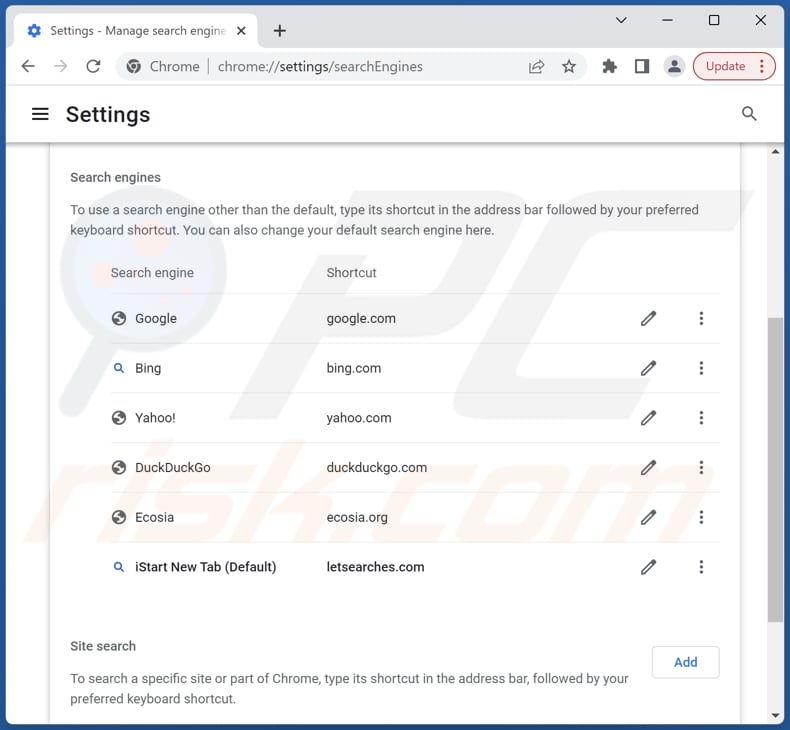
Para alterar o seu motor de pesquisa padrão no Google Chrome: Clique no ícone do menu Chrome ![]() (no canto superior direito do Google Chrome), seleccione "Definições", na secção "Motor de Pesquisa", clique em "Gerir motores de pesquisa...", na lista aberta procure por "dmiredindee.com", quando localizado clique nos três pontos verticais perto deste URL e seleccione "Eliminar".
(no canto superior direito do Google Chrome), seleccione "Definições", na secção "Motor de Pesquisa", clique em "Gerir motores de pesquisa...", na lista aberta procure por "dmiredindee.com", quando localizado clique nos três pontos verticais perto deste URL e seleccione "Eliminar".
- Se continuar a ter problemas com o redireccionamento do navegador e anúncios indesejados - Repor Google Chrome.
Método opcional:
Se continuar a ter problemas com a remoção do redirecionamento letsearches.com, reinicie as configurações do navegador do Google Chrome. Clique no Chrome menu icon ![]() (no canto superior direito do Google Chrome) e selecione Settings. Faça scroll para o fundo do ecrã. Clique em Advanced… link.
(no canto superior direito do Google Chrome) e selecione Settings. Faça scroll para o fundo do ecrã. Clique em Advanced… link.

Depois de descer para a parte de baixo do ecrã, clique no botão Reset (Restore settings to their original defaults).

Na janela aberta, confirme que deseja redefinir as configurações do Google Chrome para o padrão, clicando no botão Reset.

 Remova as extensões maliciosas do Mozilla Firefox:
Remova as extensões maliciosas do Mozilla Firefox:
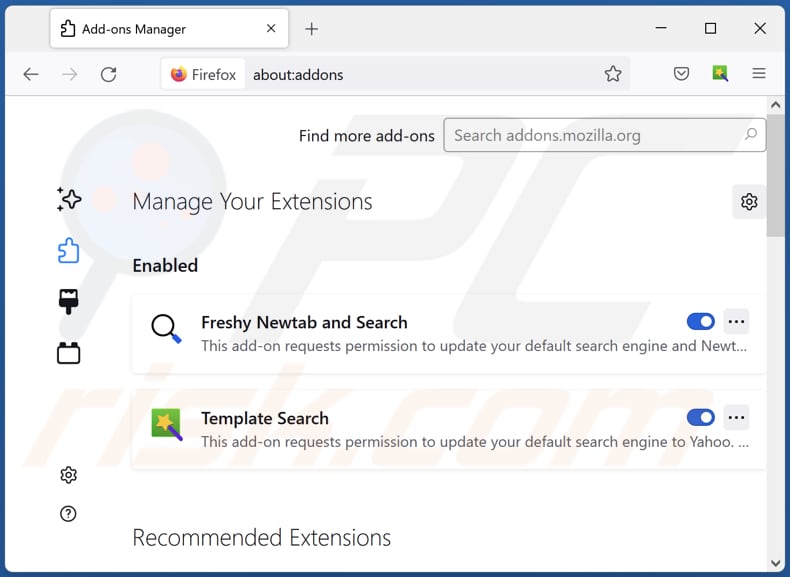
Clique no menu Firefox ![]() (no canto superior direito da janela principal), seleccione "Add-ons e temas". Clique em "Extensões", na janela aberta localize Infinity Search bem como todas as extensões suspeitas recentemente instaladas, clique nos três pontos e depois clicar em "Remover".
(no canto superior direito da janela principal), seleccione "Add-ons e temas". Clique em "Extensões", na janela aberta localize Infinity Search bem como todas as extensões suspeitas recentemente instaladas, clique nos três pontos e depois clicar em "Remover".
Altere a sua página inicial:
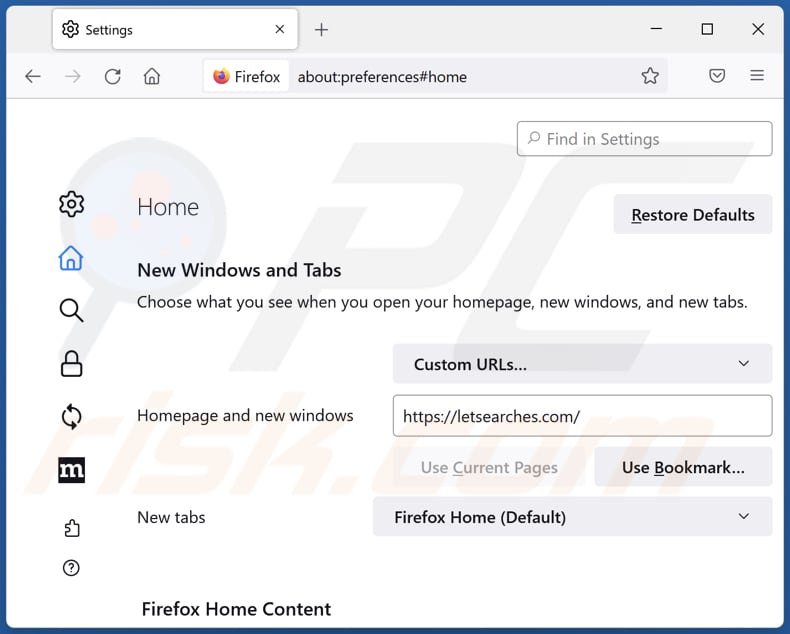
Para reiniciar a sua página inicial, clique no menu Firefox ![]() (no canto superior direito da janela principal), depois seleccione "Opções", na janela aberta desactive "iStart New Tab", remova hxxp://letsearches.com e insira o seu domínio preferido, que abrirá cada vez que iniciar o Mozilla Firefox.
(no canto superior direito da janela principal), depois seleccione "Opções", na janela aberta desactive "iStart New Tab", remova hxxp://letsearches.com e insira o seu domínio preferido, que abrirá cada vez que iniciar o Mozilla Firefox.
Altere o seu motor de pesquisa predefinido:
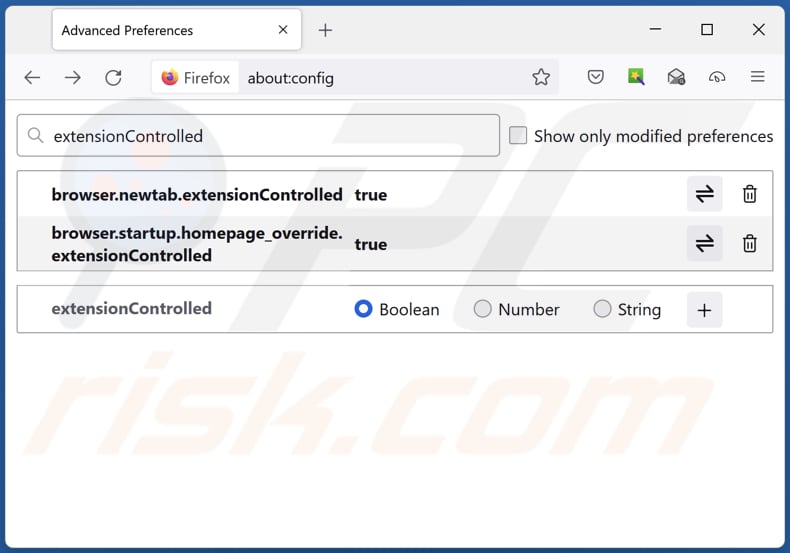
Na barra de endereço do URL, digite "about:config" e prima Enter. Clique em "Aceitar o risco e continuar".
No filtro de pesquisa na parte superior, digite: "extensionControlled". Defina ambos os resultados como "falso" ao clicar duas vezes em cada entrada ou clicar no botão ![]() .
.
Método opcional:
Os utilizadores de computador que estão a ter problemas com a remoção dos redirecionamento letsearches.com, podem repor as suas definições do Mozilla Firefox. Abra o Mozilla Firefox, no canto superior direito da janela principal clique no menu Firefox ![]() , na caixa do menu suspenso escolha Menu de Ajuda Aberto e selecione o menu de ajuda firefox
, na caixa do menu suspenso escolha Menu de Ajuda Aberto e selecione o menu de ajuda firefox ![]() .
.

Selecione Informação de Soluções de Problemas.

Na janela aberta, clique no botão Repor Firefox.

Nas janelas abertas confirme que quer restaurar as suas configurações do Mozilla Firefox para padrão, clicando no botão Repor.

 Remova extensões fraudulentas do Safari:
Remova extensões fraudulentas do Safari:

Certifique-se de que o seu navegador Safari está ativo, clique no menu Safari, e depois selecione Preferências….

Na janela de preferências selecione o separador Extensões. Procure todas as extensões recentemente instaladas e desinstale as suspeitas.

Na janela de preferências selecione o separador Geral e certifique-se que a sua página inicial está definida para o URL preferido, se for alterado por um sequestrador de navegador - altere-o.

Na janela de preferências selecione o separador Pesquisar e certifique-se que a sua página de pesquisa de Internet preferida está definida.
Método opcional:
Certifique-se de que o seu navegador Safari está ativo e clique no menu Safari. Do menu suspenso, selecione Limpar Histórico e Dados dos Sites.

Na janela aberta selecione histórico todo e clique no botão Limpar Histórico.

 Remova as extensões maliciosas do Microsoft Edge:
Remova as extensões maliciosas do Microsoft Edge:

Clique no ícone do menu Edge ![]() (chromium) (no canto superior direito do Microsoft Edge), selecione "Extensões". Localize quaisquer complementos suspeitos do navegador recentemente instalados e remova-os.
(chromium) (no canto superior direito do Microsoft Edge), selecione "Extensões". Localize quaisquer complementos suspeitos do navegador recentemente instalados e remova-os.
Altere a sua página inicial e as novas configurações do separador:

Clique no ícone do menu Edge ![]() (chromium) (no canto superior direito do Microsoft Edge), selecione "Configurações". Na seção "Inicialização", procure o nome do seqUestrador de navegador e clique em "Desativar".
(chromium) (no canto superior direito do Microsoft Edge), selecione "Configurações". Na seção "Inicialização", procure o nome do seqUestrador de navegador e clique em "Desativar".
Altere o seu mecanismo de pesquisa da Internet padrão:

Para alterar o seu mecanismo de pesquisa padrão no Microsoft Edge: Clique no ícone de menu Edge ![]() (chromium) (no canto superior direito do Microsoft Edge), selecione "Privacidade e serviços", role para a parte inferior da página e selecione "Endereço Barra". Na seção "Mecanismos de pesquisa usados na barra de endereço", procure o nome do mecanismo de pesquisa indesejado na Internet. Quando localizado, clique no botão "Desativar" ao lado. Como alternativa, pode clicar em "Gerir mecanismos de pesquisa", no menu aberto, procure por mecanismos de pesquisa indesejados na Internet. Clique no ícone do puzzle Microsoft Edge (Chromium)
(chromium) (no canto superior direito do Microsoft Edge), selecione "Privacidade e serviços", role para a parte inferior da página e selecione "Endereço Barra". Na seção "Mecanismos de pesquisa usados na barra de endereço", procure o nome do mecanismo de pesquisa indesejado na Internet. Quando localizado, clique no botão "Desativar" ao lado. Como alternativa, pode clicar em "Gerir mecanismos de pesquisa", no menu aberto, procure por mecanismos de pesquisa indesejados na Internet. Clique no ícone do puzzle Microsoft Edge (Chromium) ![]() junto e selecione "Desativar".
junto e selecione "Desativar".
Método opcional:
Se continuar a ter problemas com a remoção do redirecionamento letsearches.com, redefina as configurações do navegador Microsoft Edge. Clique no ícone do menu Edge ![]() (chromium) (no canto superior direito do Microsoft Edge) e selecione Configurações.
(chromium) (no canto superior direito do Microsoft Edge) e selecione Configurações.

No menu de configurações aberto, selecione Redefinir configurações.

Selecione Restaurar configurações para os seus valores padrão. Na janela aberta, confirme que deseja redefinir as configurações do Microsoft Edge para o padrão, clicando no botão Redefinir.

- Se isso não ajudou, siga estas instruções alternativas, explicando como redefinir o navegador Microsoft Edge.
Resumo:
 Um sequestrador de navegadir é um tipo de adware que altera as configurações do navegador de Internet do utilizador mudando o motor de busca e a página inicial padrão para sites indesejados.Mais comummente, este tipo de adware infiltra-se no sistema operacional do utilizador através de descarregamentos de software gratuito. Se o seu descarregamento for gerido por um cliente de descarregamento, certifique-se de excluir da instalação barras de ferramentas ou aplicações promovidas que procuram mudar o seu motor de busca e página inicial de Internet padrão.
Um sequestrador de navegadir é um tipo de adware que altera as configurações do navegador de Internet do utilizador mudando o motor de busca e a página inicial padrão para sites indesejados.Mais comummente, este tipo de adware infiltra-se no sistema operacional do utilizador através de descarregamentos de software gratuito. Se o seu descarregamento for gerido por um cliente de descarregamento, certifique-se de excluir da instalação barras de ferramentas ou aplicações promovidas que procuram mudar o seu motor de busca e página inicial de Internet padrão.
Ajuda na remoção:
Se estiver a experienciar problemas ao tentar remover redirecionamento letsearches.com a partir dos seus navegadores de Internet, por favor, peça ajuda no nosso fórum de remoção de malware.
Deixe um comentário:
Se tiver informações adicionais sobre redirecionamento letsearches.com ou a sua remoção por favor, partilhe o seu conhecimento na secção de comentários abaixo.
Fonte: https://www.pcrisk.com/removal-guides/26681-istart-new-tab-browser-hijacker
Perguntas Frequentes (FAQ)
Qual é o objetivo de forçar os utilizadores a visitar o site letsearches.com?
Os motores de pesquisa falsos geram lucro exibindo anúncios ou recolhendo as consultas de pesquisa e os dados privados dos utilizadores, que podem ser utilizados para intenções nefastas.
Visitar letsearches.com é uma ameaça à minha privacidade?
É possível que a sua privacidade possa estar em risco se visitar o etsearches.com. Este falso motor de pesquisa pode ter a capacidade de recolher informações pessoais e consultas de pesquisa, que podem ser usadas para fins maliciosos, como roubo de identidade ou publicidade direccionada.
Como é que um sequestrador de navegador se infiltrou no meu computador?
Os sequestradores de navegador são muitas vezes distribuídos usando técnicas de engenharia social, tais como anúncios intrusivos e notificações do navegador. Além disso, estas aplicações são muitas vezes agregadas com descarregadores e instaladores de software.
O Combo Cleaner vai ajudar-me a remover o sequestrador de navegador iStart New Tab?
O Combo Cleaner pode eliminar os sequestradores de navegador, embora a remoção manual possa não ser eficaz nos casos em que estão presentes vários sequestradores, uma vez que estes podem reinstalar-se uns aos outros e tornar as definições de remoção inacessíveis. Por isso, é crucial remover todos os sequestradores simultaneamente para garantir a eliminação completa.
Partilhar:

Tomas Meskauskas
Pesquisador especialista em segurança, analista profissional de malware
Sou um apaixonado por segurança e tecnologia de computadores. Tenho experiência de mais de 10 anos a trabalhar em diversas empresas relacionadas à resolução de problemas técnicas e segurança na Internet. Tenho trabalhado como autor e editor para PCrisk desde 2010. Siga-me no Twitter e no LinkedIn para manter-se informado sobre as mais recentes ameaças à segurança on-line.
O portal de segurança PCrisk é fornecido pela empresa RCS LT.
Pesquisadores de segurança uniram forças para ajudar a educar os utilizadores de computadores sobre as mais recentes ameaças à segurança online. Mais informações sobre a empresa RCS LT.
Os nossos guias de remoção de malware são gratuitos. Contudo, se quiser continuar a ajudar-nos, pode-nos enviar uma ajuda, sob a forma de doação.
DoarO portal de segurança PCrisk é fornecido pela empresa RCS LT.
Pesquisadores de segurança uniram forças para ajudar a educar os utilizadores de computadores sobre as mais recentes ameaças à segurança online. Mais informações sobre a empresa RCS LT.
Os nossos guias de remoção de malware são gratuitos. Contudo, se quiser continuar a ajudar-nos, pode-nos enviar uma ajuda, sob a forma de doação.
Doar
▼ Mostrar comentários